「iTunesインストールできない」6つの原因とその対策

iTunesは音楽やビデオの再生、iOSデバイスとの同期、iOSデバイスの管理をするときには欠かせないツールので、非常に便利です。そしてパソコンでiTunesをダウンロードしてインストールしようとするが、エラーメッセージが出てきて、インストールを完了することができない状況に陥ってしまいました。特にWindowsパソコンでiTunesインストールできないとか、iTunesアップデートできないなどの不具合がよくあります。
そういう場合、どうやったら直るのでしょうか?
今回はPCでiTunesインストールできない時の対処法についていくつかにご紹介して、インストールできない問題を解決することができます。
(一) iTunesインストールできない原因
iTunesインストールできないのは主に次の原因が考えられます。
- ✔パソコンが一時的に不具合が発生した。
- ✔インストールしているiTunesのビット数がパソコンと間違っている。
- ✔パソコンに管理者としてログインしていない(プログラムのインストール権限を持っていない)。
- ✔Windowsのバージョンが古すぎる。
- ✔Apple関連プログラムエラーが発生した。
- ✔ウイルス対策ソフト・セキュリティソフトによる影響を受けている
iTunesインストール失敗の原因を分析した後、次はそれに対しての対策をご紹介します。
(二) iTunesインストールできない対策
iTunesをパソコンにインストールできない場合まずは次のカンタンな対策を試してみてください。不具合が改善するかもしれません。
パソコンを再起動
お使いのパソコンを再起動するという方法はiTunesインストールエラーを解決する一番カンタンな方法です。iTunesインストールがうまくいかない場合、まずはパソコンを再起動して、もう一度iTunesをダウンロードしてインストールして見ると、iTunesの調子がよくなることがあります。もし再起動してもインストールできないなら、次の紹介したほかの方法を参考にしてください。
iTunesが不具合出る時だけでなく、他のソフトがなにかエラーが発生したときパソコンを再起動することにより改善されるかもしれません。
32ビット版と64ビット版を確認
Windows PCが「32bit版」と「64bit版」があります。それに対してiTunesにも32bit版と64bit版があります。32bit版パソコンに32bit版のiTunesをダウンロード、64bit版パソコンに64bit版のiTunesをダウンロードということになり、もし64bitPCに32bit版のiTunesをインストールしたら、エラーメッセージが出て、インストールできなくなってしまいますので、お使いのパソコンが32ビット版か64ビット版かを確認して対応のiTunesをインストールすることが大事です。
PCが32ビット版か64ビット版かを確認する方法
-

Windowsパソコンのスタートメニューから「コントロールパネル」をクリックします。
-

「コントロールパネル」をクリックした後表示された画面で、「システムとセキュリティ」→「システム」の順でクリックします。
-

「システム」をクリックした後、「システムの種類」からPCが32ビット版か64ビット版かを確認できます。
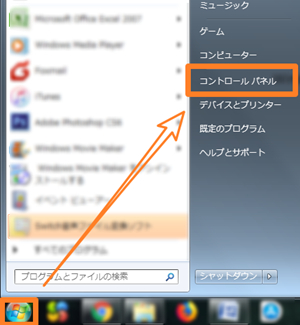
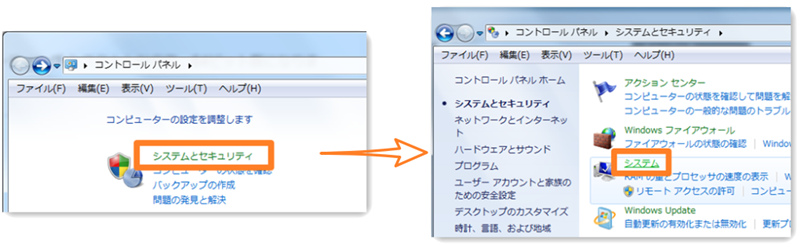
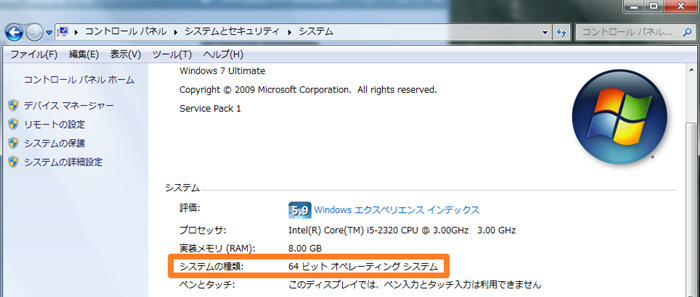
PCのシステム種類を確認した後、iTunes公式サイトにアクセスして対応のiTunesをダウンロードしてインストールします。Windowsが32ビットの場合は、「Windows 32ビット版をお探しですか?ここからダウンロード」をクリックして入手できます。
パソコンに管理者としてログインしているかを確認
Windows PCがログオンしているユーザーアカウントが「管理者」アカウントではない場合、インストール中止、インストールできないこともあるので、これもiTunesインストールできない原因として考えられています。対処方法は、管理権限を持つアカウントでログインして、インストールしてください。
管理者としてログインしているかを確認する方法
-

Windowsパソコンのスタートメニューから「コントロールパネル」を選択します。
-

「ユーザー アカウントと家族のための安全設定」→「ユーザーアカウント」の順でクリックします。
-

「コントロールパネル」をクリックした後表示された画面で、「システムとセキュリティ」→「システム」の順でクリックします。
-

アカウント名の下に「Administrator」(管理者)の表示があるなら管理者としてログインしています。
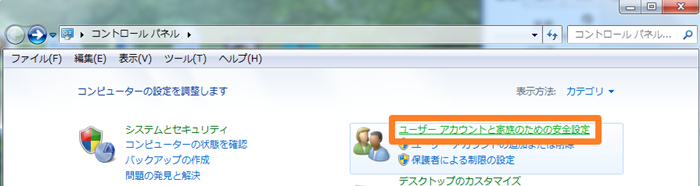
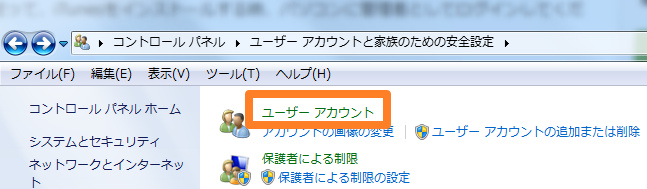
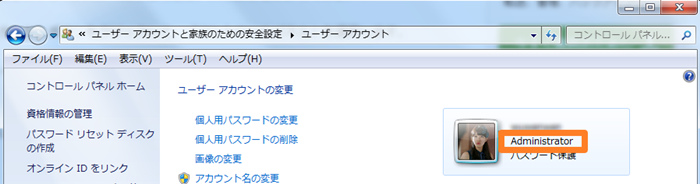
もしアカウント名の下に「Administrator」(管理者)が表示されないなら、次の手順に従って管理者としてログインします。
管理者としてログインする方法
-

デスクトップで「コンピューター」を右クリックして、「管理」をクリックします。
-

「コンピューターの管理(ローカル)」から、「ローカル ユーザーとグループ」→「ユーザー」の順で選択します。
-

「Administrator」をダブルクリックして、「アカウントを無効にする」にチェックを外して「OK」をクリックします。
-

これでAdministratorアカウントが有効になり、パソコンを再起動して、ログイン画面から「Administrator」アカウントを選択してログインするだけで完成です。iTunesインストールを再度試してみてください。
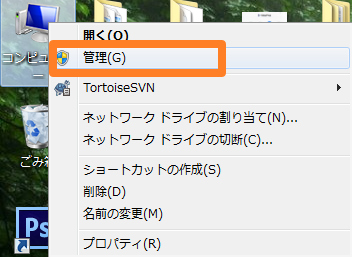
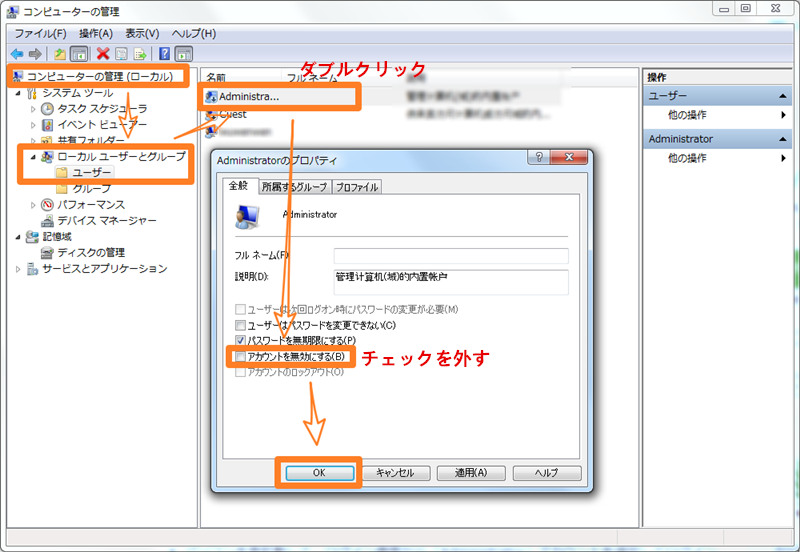
古いバージョンのiTunesをインストール
Windowsのバージョンが古すぎると、iTunesをインストールまた最新バージョンへアップデートできないことがあります。そういう場合は、Windowsを最新OSへアップグレードするか、古いバージョンのiTunesをインストールする二つの解決方法があります。Windowsを最新OSへアップグレードすることが難しくて、更新した後使いこなすことができない上に、一部のソフトも新しいシステムでうまくいかないから、おすすめしません。その代わりに、古いバージョンのiTunesをインストールすることがおすすめです。
古いバージョンのiTunesをダウンロードする公式サイト:
https://support.apple.com/ja_JP/downloads/itunes
上記のページにはiTuneの各バージョンが揃っていて、ご自分のPCにぴったりなiTunesをダウンロードしてインストールしてみてください。
Apple関連プログラムを完全削除
iTunesをダウンロードインストールするときは、iTunesをアップデートするためのソフトなどApple関連プログラムも同時にインストールされます。これらのプログラムのインストールにより、iTunesインストール時にエラーが発生して、インストール失敗してしまったことがあります。そういう場合は、Apple関連プログラムを完全削除してからiTunesを再インストールすることがおすすめです。
Apple関連プログラムを完全削除する方法
-

スタートメニューから「コントロールパネル」をクリックします。
-

プログラム下の「プログラムのアンインストール」をクリックします。
-

パソコンにインストールされているプログラム一覧が表示されます。次のプログラムを右クリックして「アンインストール」をクリックします。
- ✔iTunes
- ✔Apple Software Update
- ✔Apple Mobile Device Support
- ✔Bonjour
- ✔Apple Application Support (32ビット)
- ✔Apple Application Support (64ビット)
-

すべてApple関連プログラムを完全アンインストールした後、iTunesを再インストールしてみます。
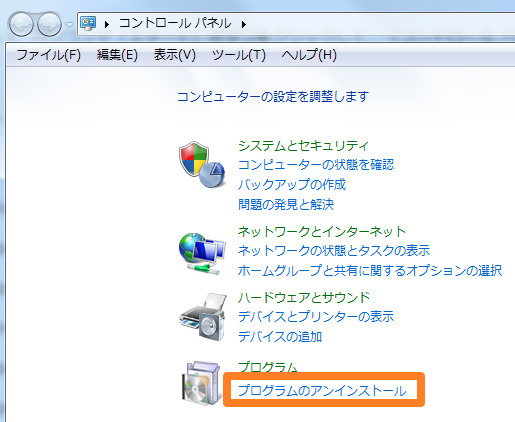
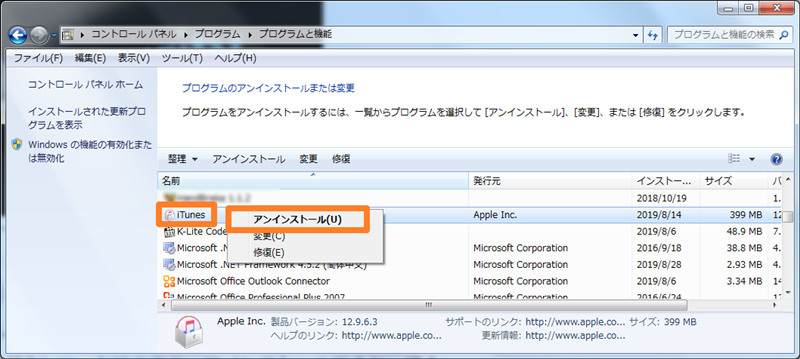
(三) それにしてもiTunesインストールできない場合の対策
上記の方法を試してみましたが、相変わらずiTunesをインストールできないです。そういう場合は、iTunesの代わりに他のソフトを使ったらどうですか?iTunesを利用する時、エラーや不具合が発生して問題が生じることもよくありますから。今iTunesと同等もしくはそれ以上の機能を持ったソフトがたくさんあり、その中には「DearMob iPhoneマネージャー」はiTunes最適な代替ソフトで、パソコンが苦手な方でも大丈夫だと思います。
「DearMob iPhoneマネージャー」特徴一覧:
- コンピュータとiOSデバイス双方向のデータ転送でき、コンピュータとデバイス間でデータ共有できる;
- ほぼすべてのフォーマットの音楽とビデオなどををサポートして、iPhone、iPod、iPodとパソコン間で転送;
- iOSデバイス上のデータを一括にバックアップできるほか、選択的にバックアップ・復元することもできる;
- iTunesのように、iOSデバイス上のデータを削除するなどの管理もできる;
- 業界トップの処理速度で、バックアップ速度がiTunesよりはるかに速い;
- iTunesより使いやすくてパソコンが苦手な方でもうまく使える。
特徴

iTunesインストールできないとき、その代わりになるソフト!
DearMob iPhoneマネージャー-iTunes最適な代替ソフトで、シンプルで初心者にも使えるiOSデータをバックアップ・転送できます。iTunesインストール失敗しても大丈夫、これ一本でiPhoneデータを劣化させずにバックアップできます。「100%安全・ウイルスなし」
